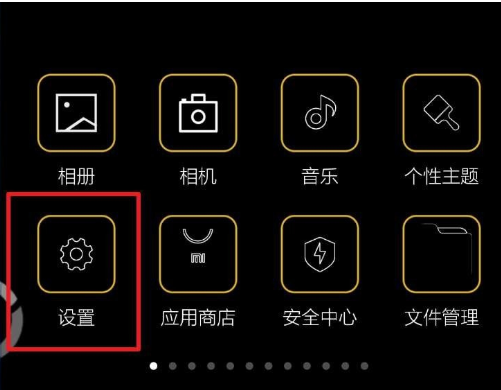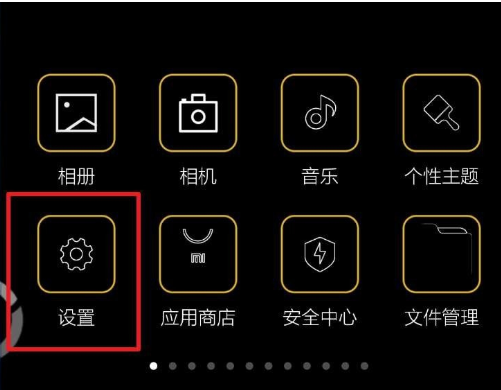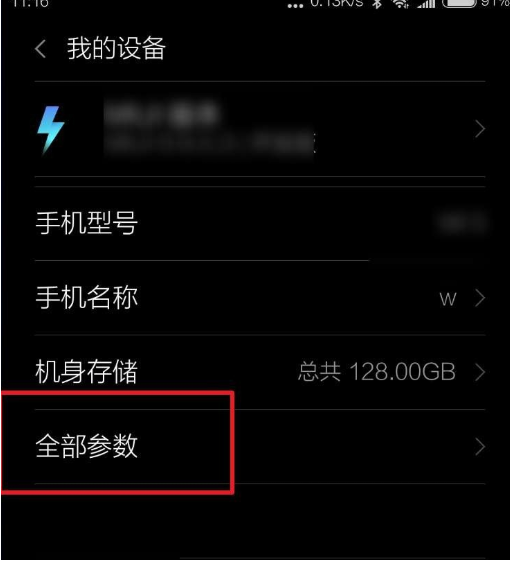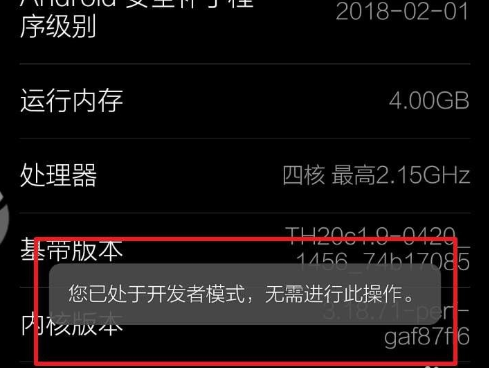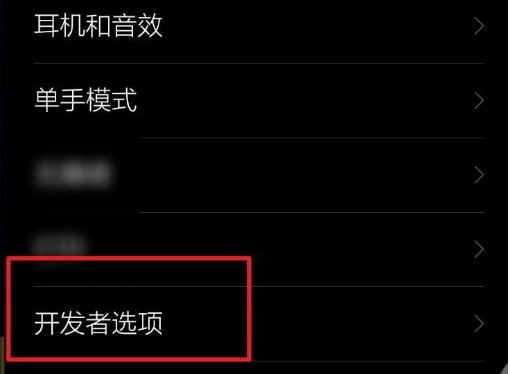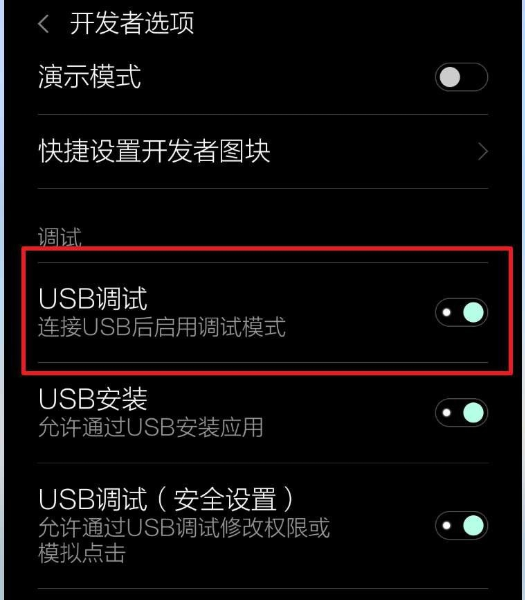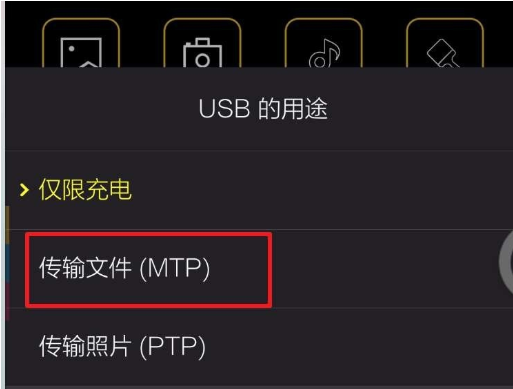Warning: Use of undefined constant title - assumed 'title' (this will throw an Error in a future version of PHP) in /data/www.zhuangjiba.com/web/e/data/tmp/tempnews8.php on line 170
红米手机连接电脑的详细教程
装机吧
Warning: Use of undefined constant newstime - assumed 'newstime' (this will throw an Error in a future version of PHP) in /data/www.zhuangjiba.com/web/e/data/tmp/tempnews8.php on line 171
2021年05月14日 15:54:00
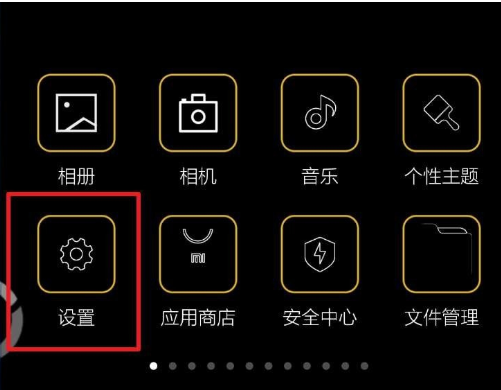
很多时候,我们都会需要使用手机来连接电脑。以此方便传输数据跟获取手机中的相片额,而手机连接电脑的方法众多,可以通过手机自身的功能,也都可以通过三方软件,当然也都可以使用USB线进行连接。这里我就给大家说说怎么通过USB线连接电脑和红米手机。
1、进入红米手机设置选项里面,
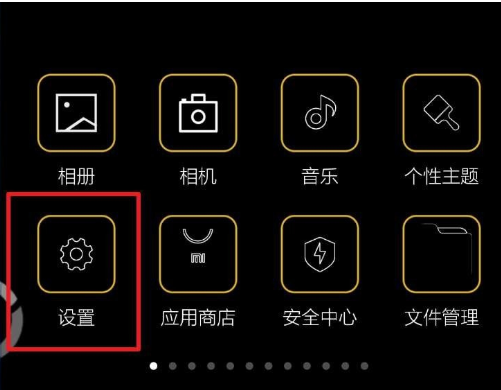
2、我的设备>>全部参数。
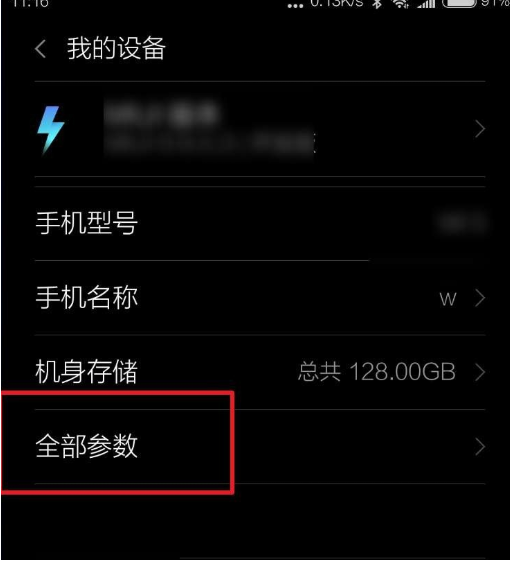
3、连续点击版本,然后看到弹出的字幕就可以啦。然后退出到设置。
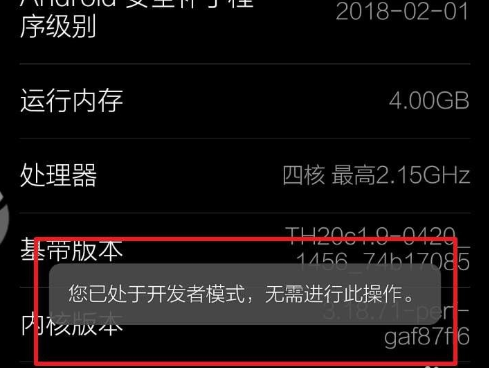
4、选择更多设置,点击开发者选项。
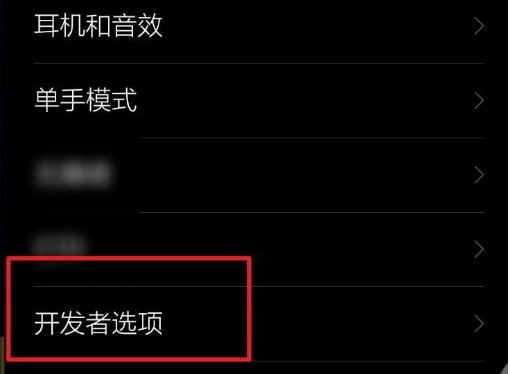
5、开启开发者选项,下滑菜单,USB调试安装也打开。
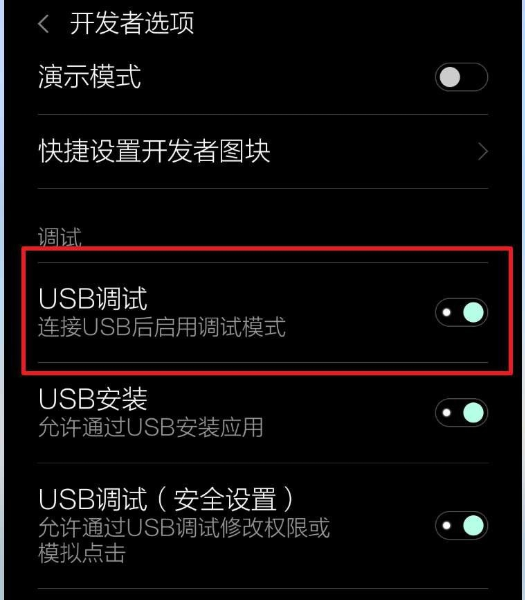
6、接着我们用USB将手机与电脑连接,在手机通知栏点击正在通过USB充电,这里小编选择里面的传输文件(MTP),大家也可以选择传输照片。
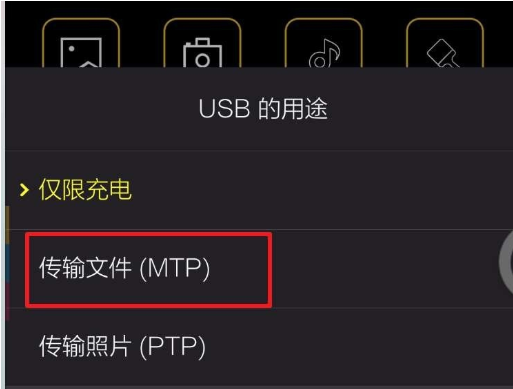
以上就是红米手机连接电脑的的详细教程啦,希望能帮助到大家。